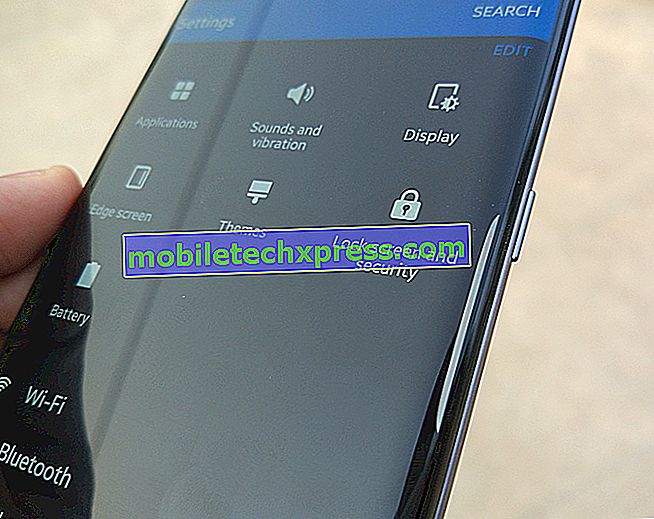Hoe je de Galaxy S7 die de batterij verliest sneller kan repareren na het installeren van een update, laadt niet 100% op
Het artikel # GalaxyS7-probleemoplossing van vandaag wil drie gerelateerde stroomproblemen aanpakken die door updates leken te worden geactiveerd. We hebben meldingen ontvangen dat veel S7-eigenaren problemen hebben ondervonden nadat ze systeemupdates op hun telefoons hebben geïnstalleerd. Sommige van deze problemen zijn specifiek om het batterijpercentage sneller te verliezen na de update. Als u een van de ongelukkige S7-eigenaren bent die dit type probleem heeft ondervonden, moet u het hele artikel lezen.
Voordat we verder gaan, willen we u eraan herinneren dat als u op zoek bent naar oplossingen voor uw eigen #Android-probleem, u contact met ons kunt opnemen via de link onderaan deze pagina. Wanneer u uw probleem beschrijft, wees dan zo gedetailleerd mogelijk, zodat we gemakkelijk een relevante oplossing kunnen vinden. Als je kunt, voeg dan de exacte foutmeldingen toe die je krijgt om ons een idee te geven waar te beginnen. Als u al een aantal stappen voor probleemoplossing heeft geprobeerd voordat u ons een e-mail stuurt, moet u ze vermelden zodat we ze in onze antwoorden kunnen overslaan.
Probleem # 1: Galaxy S7 stopte met opladen in de auto na een update
Ik heb een Samsung S7. Met behulp van de originele USB-oplaadkabel heb ik altijd in de auto kunnen opladen terwijl de telefoon aan staat. Het is niet snel, maar het onderhoudt op zijn minst de huidige lading +/- 2%. Alleen deze week, wanneer ik de auto aansluit, blijft hij piepen alsof de lading begint, de bliksemschicht laat zien, maar het piepen is aanhoudend alsof de laadbaarheid steeds verloren gaat, en ik verloor 10% in de loop van een uur. Ik heb de stekker uit de auto gehaald en op mijn pc aangesloten toen ik op mijn bestemming aankwam, en geen probleem, de lading ging meteen. Ik heb onlangs de systeemupdate gedaan. Ik weet niet zeker of ik contact moet opnemen met Samsung of hoe gemakkelijk / snel ik een oplossing kan krijgen, of dat je kunt helpen. - Aml1128 [e-mail beveiligd]
Oplossing: Hallo Aml1128. Bugs kunnen soms voorkomen door factoren die uniek zijn voor een bepaald apparaat. Deze factoren kunnen erg variëren. We willen niet praten over de factoren, maar over de mogelijke oplossingen die u kunt proberen bij het oplossen van problemen zoals die waarmee u contact met ons opneemt.
Forceer opnieuw opstarten
Sommige laad bugs ontwikkelen zich nadat het apparaat enige tijd heeft gedraaid. Om ervoor te zorgen dat u dit soort bugs minimaliseert, moet u ervoor zorgen dat u uw telefoon regelmatig opnieuw opstart. Op andere momenten voorkomt het opnieuw opstarten van een apparaat niet alleen dat bugs zich ontwikkelen, maar worden ze ook daadwerkelijk hersteld. Mocht u een andere oplaadglitch tegenkomen, zoals hierboven beschreven, zorg er dan voor dat u uw S7 herstart. Hier is hoe:
- Houd de knop Volume omlaag ingedrukt en laat deze niet los.
- Houd vervolgens de aan / uit-toets ingedrukt terwijl u de volumeknop ingedrukt houdt.
- Houd beide toetsen gedurende 10 seconden of langer ingedrukt.
Kalibreer Android en batterij opnieuw
Een andere goede manier om te voorkomen dat u te maken krijgt met problemen met de stroom of met het opladen, is door het besturingssysteem en de batterij regelmatig te kalibreren. Na verloop van tijd kan Android niet langer in staat zijn om accurate batterijniveaus te krijgen. Deze situatie kan leiden tot laad- of stroomproblemen, dus zorg ervoor dat u eenmaal om de paar maanden opnieuw kalibreert. Als je het elke maand een keer kunt doen, is dat nog beter. Volg deze stappen om Android te kalibreren:
- Laat de batterij volledig leeglopen . Dit betekent dat u uw apparaat gebruikt totdat het zichzelf uitschakelt en het batterijniveau 0% aangeeft.
- Laad de telefoon op totdat deze 100% is . Zorg ervoor dat u originele oplaadapparatuur voor uw apparaat gebruikt en laat het volledig opladen. Koppel uw apparaat gedurende ten minste twee uur niet los en gebruik het ook niet tijdens het opladen.
- Na de verstreken tijd ontkoppelt u uw apparaat .
- Start je S7 opnieuw op.
- Gebruik uw telefoon totdat deze volledig leeg is.
- Herhaal stap 1-5.
Wis de cachepartitie
Als u zeker weet dat het probleem direct na een fabrieksreset is begonnen, kunt u overwegen de cachepartitie te wissen. Dit is een effectieve oplossing voor veel problemen na de update en de uwe is geen uitzondering. Android zal de systeemcache na enige tijd opnieuw opbouwen, zodat u zich geen zorgen hoeft te maken dat u de cache kwijtraakt. Ga als volgt te werk om de cachepartitie te wissen:
- Schakel uw Samsung Galaxy S7 uit.
- Druk op en houd vervolgens de toetsen Home en Volume UP ingedrukt en houd vervolgens de aan / uit-toets ingedrukt.
- Wanneer de Samsung Galaxy S7 op het scherm wordt weergegeven, laat je de aan-uitknop los, maar blijf je de toetsen Home en Volume omhoog ingedrukt houden.
- Wanneer het Android-logo wordt weergegeven, kunt u beide toetsen loslaten en de telefoon ongeveer 30 tot 60 seconden laten staan.
- Gebruik de toets Volume omlaag om door de opties te bladeren en selecteer 'wis cachepartitie'.
- Eenmaal gemarkeerd, kunt u op de aan / uit-toets drukken om deze te selecteren.
- Markeer nu de optie 'Ja' met de toets Volume omlaag en druk op de aan / uit-knop om deze te selecteren.
- Wacht tot je telefoon klaar is met het uitvoeren van de Master Reset. Wanneer u klaar bent, markeert u 'Systeem opnieuw opstarten' en drukt u op de aan / uit-toets.
- De telefoon start nu langer dan normaal opnieuw op.
Probleem # 2: Galaxy S7 oververhitting, leegt de batterij snel na een update
Hallo na het ontkennen van de nieuwe software-update meerdere keren automatisch zichzelf geïnstalleerd. Sindsdien is mijn telefoon langzamer geworden, bevriest hij gedurende korte periodes, raakt de batterij snel leeg en oververhit. En het begon allemaal in mindere mate met de update voorafgaand aan deze. Nu met de nieuwste update zal mijn telefoon slechts 5 minuten werken met mijn vistuig-koptelefoon voordat deze oververhit raakt. - Geoff Gaffield [e-mail beschermd]
Oplossing: Hallo Geoff. Nieuwere firmware-builds kunnen meestal leiden tot prestatieproblemen voor oudere apparaten omdat ze meer geschikte hardware nodig hebben om te worden uitgevoerd. We weten niet welke exacte software-update je hebt geïnstalleerd, maar als het Android Oreo is, kan dit mogelijk een aantal vertragingen voor de Galaxy S7 veroorzaken. Android Oreo is geoptimaliseerd voor de S8- en S9-apparaten, dus oudere S7 vinden het misschien iets meer veeleisend, gezien de minderwaardigheid van de hardware van je apparaat in vergelijking met de nieuwere versies. Het is niet te verwachten dat oververhitting optreedt, dus er moeten andere factoren zijn die de door u genoemde symptomen veroorzaken. Om te zien of deze factoren van software zijn, voert u een fabrieksreset uit en ziet u hoe uw S7 achteraf werkt, als er geen apps zijn geïnstalleerd. Om uw S7 in de fabriek te resetten:
- Maak een back-up van uw persoonlijke gegevens.
- Schakel uw Samsung Galaxy S7 uit.
- Druk op en houd vervolgens de toetsen Home en Volume UP ingedrukt en houd vervolgens de aan / uit-toets ingedrukt.
- Wanneer de Samsung Galaxy S7 op het scherm wordt weergegeven, laat je de aan-uitknop los, maar blijf je de toetsen Home en Volume omhoog ingedrukt houden.
- Wanneer het Android-logo wordt weergegeven, kunt u beide toetsen loslaten en de telefoon ongeveer 30 tot 60 seconden laten staan.
- Gebruik de toets Volume omlaag om door de opties te bladeren en selecteer 'Gegevens wissen / Fabrieksinstellingen herstellen'.
- Eenmaal gemarkeerd, kunt u op de aan / uit-toets drukken om deze te selecteren.
- Markeer nu de optie 'Ja - verwijder alle gebruikersgegevens' met de toets Volume zachter en druk op de Aan / uitknop om het te selecteren.
- Wacht tot je telefoon klaar is met het uitvoeren van de Master Reset. Wanneer u klaar bent, markeert u 'Systeem opnieuw opstarten' en drukt u op de aan / uit-toets.
- De telefoon start nu langer dan normaal opnieuw op.
Probleem # 3: Galaxy S7 laadt niet op tot 100% na het installeren van de systeemupdate
Hoi. Ik heb een Galaxy S7. Het ging goed totdat ik een systeemupdate installeerde. Nu wordt het niet opgeladen tot 100% en sterft het voordat het op 0% komt. Het laadt op verschillende niveaus, maar de batterij toont meestal 82%. De laagste batterij die ik heb gezien is 20%, hij stierf kort daarna. Ik probeerde de telefoon in te schakelen in de veilige modus en een fabrieksreset uit te voeren. Het laadt meer op als het scherm open is, omdat ik dit aan het schrijven ben is het opgeladen tot 87%, wat het nooit doet als het scherm uit staat. Het werkt prima anders. Ik weet dat het 'ouder' is, maar het is eigenlijk nieuw voor me, het was een cadeau voor me, maar ik vind het echt leuk, en het was prima tot die systeemupdate! - Rachel
Oplossing: Hallo Rachel. Een van de nadelen van het gebruik van "oudere" smartphones is dat ze meestal ook met oudere batterijen worden geleverd. En in de met smartphones verzadigde wereld van vandaag is een oudere batterij een nadeel. Oudere Lithium-batterijen, zoals die in je S7, zorgen ervoor dat het misschien niet elke dag goede prestaties kan leveren. In sommige gevallen kunnen oudere lithiumbatterijen ook leiden tot oplaadproblemen of ertoe leiden dat het apparaat zichzelf willekeurig herstart.
De beschrijving van uw probleem lijkt in overeenstemming te zijn met het hebben van een slechte batterij, wat betekent dat uw S7 mogelijk een lege batterij gebruikt. Om te zien of u het probleem kunt oplossen, kunt u het volgende doen:
- wis de cachepartitie
- Kalibreer Android en batterij opnieuw
- fabrieksinstellingen
Als u deze stappen al hebt uitgevoerd voordat u contact met ons opneemt, hebt u geen andere keuze dan contact op te nemen met Samsung zodat zij de batterij voor u kunnen vervangen.